Narzędzie
Zestaw narzędzi
Skrót klawiszowy
Pipeta

Narzędzia podstawowe
Shift+E
Narzędzie |
Zestaw narzędzi |
Skrót klawiszowy |
Pipeta
|
Narzędzia podstawowe |
Shift+E |
Za pomocą narzędzia Pipeta pobierzesz atrybuty z jednego obiektu, a następnie przypiszesz je do dowolnego obiektu na rysunku.
Narzędzie Pipeta nie pozwala na przenoszenie atrybutów między plikami.
Gdy zaznaczysz narzędzie Pipeta, na Pasku trybów pojawią się następujące tryby.

Parametr |
Opis |
Pobierz atrybuty |
Kliknij obiekt, aby pobrać jego atrybuty. |
Przypisz atrybuty |
Kliknij kolejny obiekt, aby zastosować do niego pobrane atrybuty. |
Ustawienia |
Kliknij ten przycisk, aby zdefiniować ustawienia domyślne dla narzędzia Pipeta. |
Ustawienia |
Kliknij ten przycisk, aby zdefiniować profil ustawień dla narzędzia Pipeta. W tym celu można użyć albo bieżących ustawień, albo ustawień predefiniowanych dostępnych na liście rozwijanej. |
Wskazówka: Naciśnij klawisz Alt (Mac) lub Ctrl (Windows), aby przejść z trybu Pobierz atrybuty do trybu Przypisz atrybuty.
Aby przenieść atrybuty:
1. Włącz narzędzie i wybrany tryb. Kliknij przycisk Ustawienia, aby zdefiniować atrybuty, które mają zostać przeniesione. Na ekranie wyświetlone zostanie okno dialogowe Pipeta.
LUB: Wybierz profil predefiniowanych atrybutów z listy rozwijanej Ustawienia, dostępnej na Pasku trybów.
2. Zaznacz atrybuty, które mają zostać skopiowane, a następnie przypisanego do innego obiektu za pomocą tego narzędzia.
 Kliknij,
aby pokazać/ukryć pola.
Kliknij,
aby pokazać/ukryć pola.
3. Kliknij na Pasku trybów Pobierz atrybuty. Kształt kursora zmieni się w pipetę.
4. Kliknij obiekt, z którego mają zostać pobrane atrybuty.
5. Kliknij na Pasku trybów Przypisz atrybuty. Kształt kursora zmieni się z pipety w wiaderko.
6. Kliknij obiekt, do którego mają zostać przypisane pobrane atrybuty.
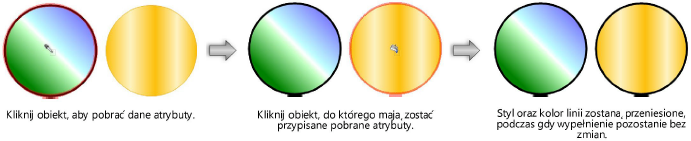
|
Kliknij tutaj, aby uzyskać dostęp do szkolenia wideo na ten temat (wymagane połączenie z Internetem). |
~~~~~~~~~~~~~~~~~~~~~~~~~